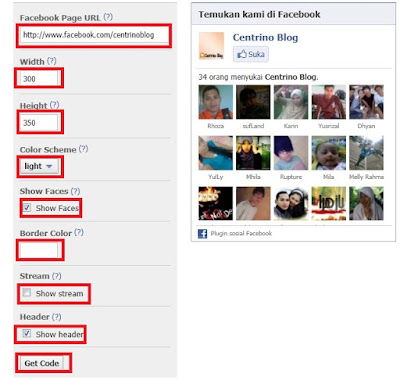Cara Memasang Like Box atau widget Fanpage Facebook Pada Blog. Untuk postingan kali ini, saya akan coba bahas tips mempercantik tampilan blog serta menambahkan elemen pendukung untuk kemajuan blog yang kita kelola. Ok, sesuai dengan judul postingannya, "Like Box Facebook Widget For Blog", jadi ada hubungannya dengan Facebook. Pemasangan widget ini pada blog bertujuan untuk melihat sejauh mana perkembangan blog yang kita kelola dilihat dari pengunjungnya. Serta widget ini langsung berhubungan dengan akun facebook yang kita gunakan untuk membuat widget ini. Dan juga bertujuan untuk mempromosikan blog yang kita kelola lewat Facebook. Widget Like Box ini, bisa kita cantumkan alamat Page atau halaman yang kita suka untuk dimunculkan pada widget ini. Atau bisa juga kita tambahkan alamat Page atau halaman yang sudah kita buat di facebook dalam rangka mempromosikan blog yang kita kelola. Untuk cara pembuatan Page atau halaman penggemar di facebook, silakan kunjungi situs ini : Facebook Page Create.
Lanjut lagi, untuk membuat dan memasang widget ini pada blog yang kita kelolah adalah sebagai berikut langkah-langkahnya :
Pertama, silakan kunjungi situs ini "Like Box", kemudian setelah terbuka halaman tersebut silakan masukan atau copy paste alamat halaman yang akan dibuatkan Widget Like Box pada kotak isian Facebook Page URL. Sekali lagi saya ingatkan, halaman tersebut harus dibuat lewat facebook. Pengaturan lain yag kita lakukan adalah mengatur tinggi dan lebar widget tersebut dan disesuaikan dengan lebar pada area blog untuk menempatkan widget ini serta tingginya juga demikian. Untuk pilihan Color Scheme, Show Faces, Border Color, Show Stream dan Show Header, silakan tentukan sendiri sesuai dengan selera Anda. Untuk pilihan Show Stream, fungsinya untuk menampilkan semua aktifitas yang berada pada dinding halaman tersebut tapi sebaiknya dihilangkan saja tanda centangnya supaya tidak terlalu besar ukuran widget yang akan kita pasang. Kalau sudah diatur semuanya, silakan perhatikan gambar di bawah ini sebagai gambaran awal dan nanti lanjut lagi :
Kedua, silakan klikGet Code seperti pada gambar di atas. Pada halaman selanjutnya, silakan pilih kode cara pemasangannya. Yang mudah cara memasangnya dari ketiga pilihan tersebut adalah pilihan IFRAME. Silakan copy kode yang berada di bawah pilihan IFRAME tersebut kemudian silakan pasang kode itu pada blog Anda.
Ketiga, cara pasangnya silakan login ke akun blog Anda. Kemudian pilih Rancangan atau Design. Pada halaman rancangan, silakan tentukan dimana widget tersebut akan ditempatkan pada blog. Kalau sudah silakan pilih Tambah Gadget dan cari pilihan HTML/JavaScript. Setelah itu, paste kode yang sudah di copy tadi pada kotak isian Konten. Terakhir silakan simpan penambahan widget dan perubahan yang sudah Anda lakukan. Untuk melihat perubahan yang sudah Anda lakukan, silakan View your blog.
Kalau mau menambahkan widget ini, silakan coba lakukan sendiri dan semoga bermanfaat. Jika ada kendala baik membuat dan memasang widget ini, jangan sunkan untuk komentar di postingan ini. Atau silakan kasih saran kalau ada yang keliru dari langkah-langkah yang saya jelaskan.
Lanjut lagi, untuk membuat dan memasang widget ini pada blog yang kita kelolah adalah sebagai berikut langkah-langkahnya :
Pertama, silakan kunjungi situs ini "Like Box", kemudian setelah terbuka halaman tersebut silakan masukan atau copy paste alamat halaman yang akan dibuatkan Widget Like Box pada kotak isian Facebook Page URL. Sekali lagi saya ingatkan, halaman tersebut harus dibuat lewat facebook. Pengaturan lain yag kita lakukan adalah mengatur tinggi dan lebar widget tersebut dan disesuaikan dengan lebar pada area blog untuk menempatkan widget ini serta tingginya juga demikian. Untuk pilihan Color Scheme, Show Faces, Border Color, Show Stream dan Show Header, silakan tentukan sendiri sesuai dengan selera Anda. Untuk pilihan Show Stream, fungsinya untuk menampilkan semua aktifitas yang berada pada dinding halaman tersebut tapi sebaiknya dihilangkan saja tanda centangnya supaya tidak terlalu besar ukuran widget yang akan kita pasang. Kalau sudah diatur semuanya, silakan perhatikan gambar di bawah ini sebagai gambaran awal dan nanti lanjut lagi :
Kedua, silakan klikGet Code seperti pada gambar di atas. Pada halaman selanjutnya, silakan pilih kode cara pemasangannya. Yang mudah cara memasangnya dari ketiga pilihan tersebut adalah pilihan IFRAME. Silakan copy kode yang berada di bawah pilihan IFRAME tersebut kemudian silakan pasang kode itu pada blog Anda.
Ketiga, cara pasangnya silakan login ke akun blog Anda. Kemudian pilih Rancangan atau Design. Pada halaman rancangan, silakan tentukan dimana widget tersebut akan ditempatkan pada blog. Kalau sudah silakan pilih Tambah Gadget dan cari pilihan HTML/JavaScript. Setelah itu, paste kode yang sudah di copy tadi pada kotak isian Konten. Terakhir silakan simpan penambahan widget dan perubahan yang sudah Anda lakukan. Untuk melihat perubahan yang sudah Anda lakukan, silakan View your blog.
Kalau mau menambahkan widget ini, silakan coba lakukan sendiri dan semoga bermanfaat. Jika ada kendala baik membuat dan memasang widget ini, jangan sunkan untuk komentar di postingan ini. Atau silakan kasih saran kalau ada yang keliru dari langkah-langkah yang saya jelaskan.
Bagikan :
Jika Anda menyukai informasi yang ada di blog ini, silahkan daftarkan email Anda untuk berlangganan informasi terbaru via email dengan begitu Anda akan mendapat kiriman informasi setiap ada postingan terbaru yang terbit dari blog Tips Trik Komputer. Sebelum berlangganan artikel terbaru dengan blog ini, silakan baca dulu Cara Berlangganan Artikel Blog. Terima kasih sudah berlangganan postingan terbaru dari blog ini.